Меню Блоку Даних – Data-Block Menu¶
Набір кнопок меню, використовуваний для зв’язування блоків даних – Блоки Даних – Data-Blocks один з одним. Якщо блоки даних пов’язують дані, то при редагуванні їх дані будуть оновлюватися для всіх користувачів цих даних – data users.
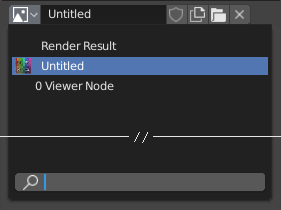
Меню блоку даних з полем пошуку.¶
- Тип – Type
Shows an icon indicating the data-block type. It opens up the following pop-up menu. The data-block can be dragged from here e.g. to drag a material onto an object in the 3D Viewport or into a Ідентифікатор Даних — Data ID field.
- Список – List
Список блоків даних, доступних у поточному blend-файлі або пов’язаних ззовні для вибору елемента з них. Це меню може показувати передогляд поряд з елементами та поле пошуку для шукання елементів у цьому списку за іменем.
- Ім’я – Name
Показує внутрішнє ім’я пов’язаного Блоку Даних, яке може бути редаговане як звичайне текстове поле. Якщо таке ім’я вже призначену десь у Blender’і, то до імені додасться число як «.001».
- Рахунок користувачів – User count
Показує кількість користувачів цих даних – data users. Клацання на кнопці рахунку користувачів створюватиме однокористувацьку копію, що пов’язана тільки з поточно активним об’єктом/даними об’єкта.
- Псевдо Користувач – Fake User (іконка щита)
Зберігає блок даних у blend-файлі, навіть якщо він немає жодних пов’язаних з ним реальних користувачів – Real User. Коли це активовано, то «F» буде показуватися перед іменем у списку.
- Зробити Локальним –Make Local (іконка ланцюга)
Todo <2.79.
- Нове/Додання – New/Add (іконка файлів)
Створює новий блок даних або дублює поточний блок даних та застосовує його.
- Відкрити файл – Open file (іконка теки)
Відкриває Браузер Файлів – File Browser.
- Розпакувати файл – Unpack file (іконка ящика)
Unpack – розпаковує файл, запакований у поточний blend-файл, назовні.
- Відв’язання блоку даних – Unlink data-block
X Зчищає пов’язання. Shift-LMB для задання кількості користувачів у нуль, дозволяючи повністю видалити ці дані з blend-файлу.
Інколи там є список – list застосованих блоків даних (наприклад, список матеріалів, що використовуються на об’єкті).
Дивись також
Блоки даних обговорюються далі у Data System chapter.
Передогляд – Preview¶
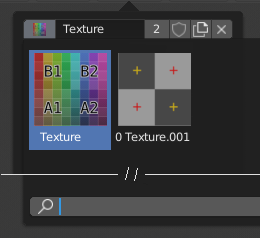
Меню Блоку Даних з передоглядом.¶
В Уставах Засобу – Tool Settings є версіях меню блоку даних з більшим передоглядом.
Ідентифікатор Даних — Data ID¶
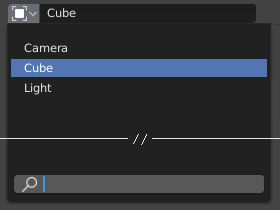
Поле Ідентифікатора Даних.¶
Ідентифікатор Даних – Data ID – це поле тексту з іконкою зліва, яка відкриває спливне. Ідентифікатор Даних – це унікальне ім’я для об’єкта. Ідентифікатор Даних використовується для звертання до об’єктів і тому Blender не дозволяє будь-яким двом об’єктам однакового типу мати однаковий Ідентифікатор (однакове ім’я). Якщо Ідентифікатор Даних вже використовується, то Blender автоматично прилучить число у кінці для запобігання колізії ідентифікаторів (наприклад, «Cube.001»).
Меню, що показують Ідентифікатори Даних, можуть показувати наступні елементи:
- Тип – Type
Іконка зліва визначає прийнятий тип блоків даних.
- Ім’я – Name
Це поле тексту функціонує як поле пошуку за збігом елементів у списку. Натиснення Tab дає авто-завершення імен на рівні знайденого відповідника. Якщо більше, ніж один збіг існує, ви маєте продовжити уведення. Якщо ви увели невірне ім’я, то значення блоку даних залишиться без змін.
- Список – List
Дозволяє вам вибирати блок даних безпосередньо.
- Піпетка – Eyedropper
У деяких Ідентифікаторів Даних є піпетка – Піпетка – Eyedropper, доступна за допомогою іконки піпетки справа.
- Вилучення – Remove
X Клацання на кнопці
Xсправа вилучає посилання.
Під Ідентифікатори – Sub IDs¶
Пов’язані типи Ідентифікаторів можуть ставати доступними для вибору властивості або нащадкового об’єкта, залежно від типу об’єкта.
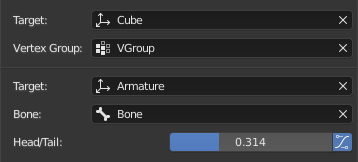
Приклад Під Ідентифікатора.¶
- Група Вершин – Vertex Group
Якщо вибраний об’єкт у полі «Ім’я» – Name є сіттю або решіткою, то покажеться додаткове поле, де може бути вибрана група вершин.
- Кістка – Bone
Якщо вибраний об’єкт у полі «Ім’я» – Name є арматурою, то під ним показується нове поле, що пропонує обрати для вказування індивідуальну кістку шляхом уводу її імені у полі ідентифікатора даних «Кістка» – Bone.
- Голова/Хвіст – Head/Tail
Якщо у полі «Кістка» задано ім’я потрібної кістки, то з’явиться нове поле, яке запропонує вибрати міру використання її голови або хвоста. Цей повзунок визначає, де вздовж цієї кістки лежить інтерпольована точка на осі, що прямо проходить крізь кістку. Значення «нуль» вказує на Голову/Корінь – Head/Root кістки, а значення «один» – на Хвіст/Верхівку – Tail/Tip кістки.
- Використання Форми З-кістки – Use B-Bone Shape
Коли кістка є згинною – bendy bone, то клацання на цій кнопці змушує точку слідувати за кривиною Б-Сплайна між головою та хвостом.